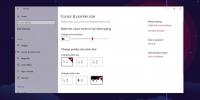Jak uruchomić Microsoft Edge w trybie prywatnym w systemie Windows 10
Microsoft Edge ma tryb prywatny lub incognito, jak wszystkie inne przeglądarki. Podobnie jak wszystkie inne przeglądarki, domyślnym stanem uruchamiania Microsoft Edge jest normalny tryb przeglądania. Domyślnie żadna przeglądarka nie otwiera się w trybie prywatnym. Jeśli chcesz, aby wybrana przeglądarka zawsze otwierała się w trybie prywatnym, będziesz potrzebować włamania lub sztuczki, aby to zrobić. Na przykład do uruchom Chrome w trybie incognito, musisz utworzyć skrót i dodać do niego przełącznik. Ta sama sztuczka może działać, aby uruchomić Microsoft Edge w trybie prywatnym.
Microsoft Edge W trybie prywatnym
Kliknij prawym przyciskiem myszy w dowolnym miejscu na pulpicie i wybierz Nowy> Skrót.
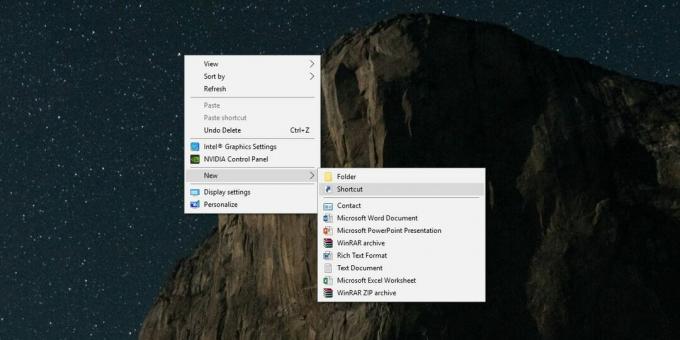
W polu lokalizacji wprowadź następujące dane;
% windir% \ System32 \ cmd.exe / c start shell: AppsFolder \ Microsoft. MicrosoftEdge_8wekyb3d8bbwe! MicrosoftEdge -prywatne

Nazwij to coś, co ułatwia identyfikację skrótu, np. Edge In Private lub coś podobnego, i gotowe. Skrót pojawi się na pulpicie i będzie miał ikonę Wiersza polecenia. Będzie to mylące, więc kliknij skrót prawym przyciskiem myszy i wybierz Właściwości.
W oknie Właściwości przejdź na zakładkę Skrót. Jeśli chcesz użyć dokładnie tej samej ikony, którą ma Microsoft Edge, możesz wpisać następujące dane w polu „Szukaj ikon w tym pliku”.
% SystemRoot% \ SystemApps \ Microsoft. MicrosoftEdge_8wekyb3d8bbwe \ MicrosoftEdge.exe
Jeśli wolisz użyć innej ikony, aby nie pomieszać Microsoft Edge w prywatnym skrócie z normalny, możesz pobrać inną ikonę i wybrać ją, klikając przycisk Przeglądaj na tym samym patka.
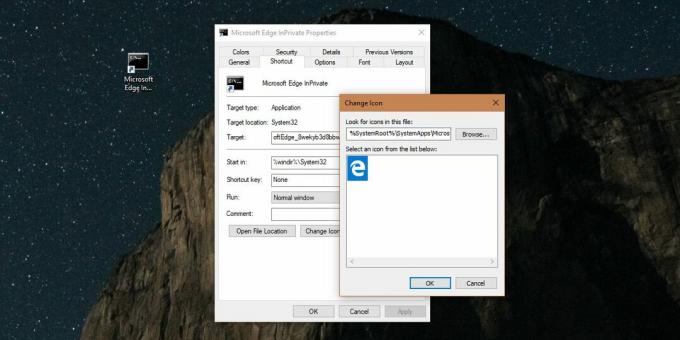
Ten skrót zasadniczo polega na tym, że otwiera Microsoft Edge za pomocą przełącznika „-private”. Niektóre aplikacje w systemie Windows obsługują przełączniki. Chrome jest tego oczywistym przykładem. Różnica między Chrome a Microsoft Edge polega na tym, że Chrome jest aplikacją Win32, podczas gdy Edge jest standardową aplikacją UWP, która nie pozwala na dodanie przełącznika do jego skrótu. Tego pola po prostu nie można edytować. Dlatego skrót należy utworzyć za pomocą powyższej metody. W przeglądarce Chrome możesz użyć elementu menu kontekstowego Wyślij do, aby utworzyć skrót i edytować pole Cel.
Możesz przypiąć skrót do paska zadań lub menu Start, w zależności od tego, który Ci odpowiada, i użyć go do uruchomienia Microsoft Edge w trybie prywatnym. Żeby było jasne, dzieje się tak, gdy chcesz uruchomić Edge'a w trybie prywatnym i nie musisz przechodzić przez zwykłe okno Edge'a lub korzystać z opcji szybkiego dostępu, które ma Edge. Jeśli opcja Jumplist Ci odpowiada, możesz kliknąć prawym przyciskiem myszy ikonę Edge i wybrać opcję Nowe okno InPrivate.
Poszukiwanie
Najnowsze Posty
Jak poprawić widoczność wskaźnika myszy w systemie Windows 10
Kursor w systemie Windows 10 nie jest niczym fascynującym. Nie rozp...
AllOff: Automatyczne wyłączanie komputera, gdy komputer jest bezczynny przez określony czas
Zwykle zostawiamy nasze komputery na dwadzieścia cztery godziny na ...
5 aplikacji do nagrywania screencastów GIF na Windows 10
Nie brakuje narzędzi do screencastu na platformę Windows. Większość...